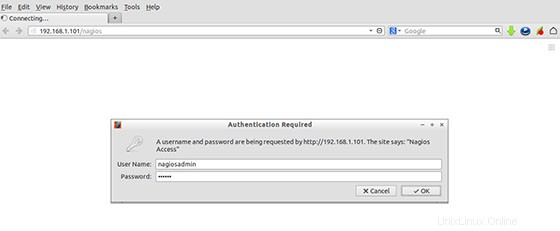Dalam tutorial ini, kami akan menunjukkan kepada Anda cara menginstal Nagios di Debian 9 Stretch Anda. Bagi Anda yang belum tahu, Nagios akan memantau server, sakelar, aplikasi, dan layanan. Ini memberi tahu Administrator Sistem ketika ada yang tidak beres dan juga mengingatkan kembali ketika masalah telah diperbaiki. Sumber daya yang dapat dipantau termasuk CPU, memori, dan beban ruang disk, file log, suhu, atau kesalahan perangkat keras. Ini dapat memantau berbagai parameter dan masalah untuk layanan seperti HTTP, SMTP, dan DNS, dan dengan bantuan plugin, itu bisa sangat diperluas. Nagios core awalnya dirancang untuk berjalan di Linux, meskipun harus bekerja di sebagian besar unit lain juga.
Artikel ini mengasumsikan Anda memiliki setidaknya pengetahuan dasar tentang Linux, mengetahui cara menggunakan shell, dan yang terpenting, Anda menghosting situs Anda di VPS Anda sendiri. Pemasangannya cukup sederhana dan mengasumsikan Anda sedang berjalan di akun root, jika tidak, Anda mungkin perlu menambahkan 'sudo ' ke perintah untuk mendapatkan hak akses root. Saya akan menunjukkan kepada Anda langkah demi langkah penginstalan alat pemantauan sumber terbuka Nagios di server Debian 9 (Stretch).
Prasyarat
- Server yang menjalankan salah satu sistem operasi berikut:Debian 9 (Stretch).
- Sebaiknya Anda menggunakan penginstalan OS baru untuk mencegah potensi masalah.
- Akses SSH ke server (atau cukup buka Terminal jika Anda menggunakan desktop).
- Seorang
non-root sudo useratau akses keroot user. Kami merekomendasikan untuk bertindak sebagainon-root sudo user, namun, karena Anda dapat membahayakan sistem jika tidak berhati-hati saat bertindak sebagai root.
Instal Nagios di Debian 9 Stretch
Langkah 1. Sebelum menginstal perangkat lunak apa pun, penting untuk memastikan sistem Anda mutakhir dengan menjalankan apt-get berikut perintah di terminal:
sudo apt-get updatesudo apt-get upgrade
Langkah 2. Instal server LAMP (Linux, Apache, MariaDB, dan PHP).
Server Debian 9 LAMP diperlukan. Jika Anda belum menginstal LAMP, Anda dapat mengikuti panduan kami di sini. Juga, instal dependensi untuk Nagios:
apt-get install build-essential openssl perl make php-gd libgd2-xpm-dev libapache2-mod-php libperl-dev libssl-dev daemon Apache2-utils unzip
Langkah 3. Buat pengguna dan grup untuk Nagios.
Sekarang buat akun pengguna Nagios baru dan siapkan kata sandi untuk akun ini:
useradd nagiosgroupadd nagcmdusermod -a -G nagcmd nagiosusermod -a -G nagcmd www-data
Langkah 4. Memasang Nagios dan plugin.
Hal pertama yang harus dilakukan adalah pergi ke halaman download Nagios dan download versi stabil terbaru dari Nagios, Pada saat penulisan artikel ini adalah versi 4.4.6 :
wget https://assets.nagios.com/downloads/nagioscore/releases/nagios-4.4.6.tar.gztar -zxvf nagios-4.4.6.tar.gzcd /tmp/nagios-4.4.6/Lakukan langkah-langkah di bawah ini untuk mengkompilasi Nagios dari kode sumber:
./configure --with-nagios-group=nagios --with-command-group=nagcmd --with-httpd_conf=/etc/apache2/sites-enabled/make allmake installmake install-initmake install-configmake install- commandmodemake install-webconfLangkah selanjutnya, unduh sumber plugin nagios terbaru dan instal menggunakan perintah berikut:
wget https://nagios-plugins.org/download/nagios-plugins-2.2.1.tar.gztar -zxvf /tmp/nagios-plugins-2.2.1.tar.gzcd /tmp/nagios-plugins- 2.2.1/Kompilasi dan instal plugin:
./configure --with-nagios-user=nagios --with-nagios-group=nagiosmakemake installLangkah 5. Konfigurasikan Nagios.
Edit /
usr/local/nagios/etc/objects/contacts.cfgconfig file dengan editor favorit Anda dan ubah alamat email yang terkait dengan definisi kontak nagiosadmin ke alamat yang ingin Anda gunakan untuk menerima peringatan.nano /usr/local/nagios/etc/objects/contacts.cfgUbah bidang alamat email untuk menerima pemberitahuan:
[...]tentukan kontak{contact_name nagiosadmin; Nama pendek dari userusgeneric-contact; Mewarisi nilai default dari template kontak generik (didefinisikan di atas) alias Nagios Admin; Nama lengkap [email protected]; <****** GANTI INI KE ALAMAT EMAIL ANDA ******[...]Langkah 6. Konfigurasi Antarmuka Web Nagios.
Sekarang buat file konfigurasi apache2 Nagios:
nano /etc/apache2/sites-enabled/nagios.confEdit baris berikut jika Anda ingin mengakses konsol administratif nagios dari seri IP tertentu, Di sini, saya ingin mengizinkan akses administratif nagios dari seri 192.168.1.0/24 hanya:
[...]## Beri komentar pada baris berikut ### Pesan izinkan, tolak# Izinkan dari semua## Batalkan komentar dan Ubah baris seperti yang ditunjukkan di bawah ini ##Pesanan tolak, izinkanDeny dari semuaIzinkan dari 127.0.0.1 192.168.1.0/ 24[...]Aktifkan modul penulisan ulang dan cgi Apache:
sudo a2enmod menulis ulangsudo a2enmod cgiKonfigurasi autentikasi Apache:
Kita perlu mengatur kata sandi untuk pengguna nagiosadmin. Nama pengguna ini akan digunakan untuk mengakses antarmuka web sehingga penting untuk mengingat kata sandi yang akan Anda masukkan di sini Atur kata sandi dengan menjalankan perintah berikut dan masukkan kata sandi dua kali:
# sudo htpasswd -s -c /usr/local/nagios/etc/htpasswd.users nagiosadmin Kata sandi baru:Ketik ulang kata sandi baru:Menambahkan kata sandi untuk pengguna nagiosadminMulai ulang Apache agar perubahan diterapkan:
systemctl restart Apache2Langkah 7. Verifikasi dan Mulai layanan Nagios.
Selanjutnya, kita harus membuat Nagios mulai saat boot, jadi pertama-tama verifikasi bahwa file konfigurasi tidak memiliki kesalahan dengan menjalankan perintah berikut:
systemctl start nagiossystemctl aktifkan nagiosLangkah 8. Konfigurasikan firewall untuk Nagios.
Konfigurasikan firewall buka port 80 untuk mengaktifkan akses ke Nagios:
firewall-cmd --permanent --add-port=80/tcpfirewall-cmd --reloadsystemctl restart firewalldLangkah 9. Mengakses Nagios.
Nagios akan tersedia pada port HTTP 80 secara default. Buka browser favorit Anda dan navigasikan ke
http://yourdomain.com/install.phpatauhttp://your-server-ip/install.phpdan selesaikan langkah-langkah yang diperlukan untuk menyelesaikan instalasi. Saat dimintai nama pengguna dan kata sandi, Anda akan memasukkan nama pengguna “nagiosadmin” dan kata sandi yang Anda masukkan pada langkah 6.
Selamat! Anda telah berhasil menginstal Nagios. Terima kasih telah menggunakan tutorial ini untuk menginstal alat pemantauan Nagios di sistem Debian 9 (Stretch). Untuk bantuan tambahan atau informasi berguna, kami menyarankan Anda untuk memeriksa situs web resmi Nagios.
Debian